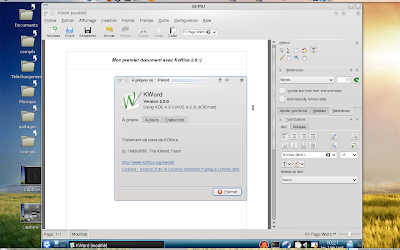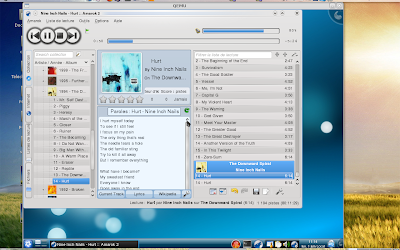Chakra Linux, c’est une ArchLinux avec KDE en version liveCD, avec un installateur facile. Par manque de chance, la version alpha2 n’est pas disponible en 64 bits 🙁
Voici comment faire. Un peu long, mais le résultat est à peu près identique à celui du liveCD. Il nous faudra :
- kvm
- une image FTP de la ArchLinux 2009.02
De la patience et savoir lire les wikis 😉
 |
| Chakra Linux 64 bits |
Commençons par installer une archlinux minimale :
fred ~/download $ qemu-img create -f qcow2 chak.img 32G
Formatting 'chak.img', fmt=qcow2, size=33554432 kB
fred ~/download $ qemu-kvm -m 1024 -k fr -localtime -soundhw all -hda chak.img -cdrom archlinux-2009.02-ftp-x86_64.iso -boot d &
Pour l’installation, je me suis basé sur le wiki français d’Archlinux :
http://wiki.archlinux.fr/#installation_de_la_base
Une fois l’installation finie, j’ai rajouté le dépot d’archlinux fr pour pouvoir profiter de l’outil yaourt.
http://wiki.archlinux.fr/howto/archlinux/yaourt
Coté daemon, j’ai installé : alsa, hal et avahi. Même si pour KDE, le daemon fam est conseillé, je lui ai préféré gamin, plus léger et qui me donne entière satisfaction avec mon ArchLinux réelle qui tourne avec un Gnome 2.26.2.
Voici la ligne de commande qui installe Xorg, zip, unzip, unrar, les outils alsa, hal et avahi et gamin (remplaçant de fam).
yaourt -S hal alsa-utils alsa-lib alsa-plugins xorg zip unzip unrar avahi gamin xf86-video-cirrus
Pour la configuration du son, après avoir lancé hal (avec un /etc/rc.d/hal start), j’ai utilisé l’outil alsaconf, puis alsalmixer.
Enfin, un alsactl store pour sauver les réglages du son.
Et j’ai rajouté les daemons – dans cet ordre – à la ligne DAEMONS du fichier /etc/rc.conf
hal @alsa @avahi-daemon @avahi-dnsconfd
Pour X, j’ai utilisé le xorg.conf suivant, histoire d’avoir la bonne résolution (1024×768) avec une souris fonctionnelle.
# xorg.conf (X.Org X Window System server configuration file)
Section « Device »
Identifier « Configured Video Device »
Driver « cirrus »
EndSection
Section « Monitor »
Identifier « Configured Monitor »
HorizSync 30-70
VertRefresh 50-160
EndSection
Section « Screen »
Identifier « Default Screen »
Monitor « Configured Monitor »
Device « Configured Video Device »
DefaultDepth 24
SubSection « Display »
Depth 24
Modes « 1280×800 » « 1152×768 » « 1024×768 » « 800×600 » « 640×480 »
EndSubSection
EndSection
La partie critique a été la configuration de Xorg, assez ennuyeuse. Après avoir copié le fichier xorg.conf dans /etc/X11, le seul point noir a été le clavier uniquement en qwerty. Mais comme je compte utiliser KDE, ce point peut être ignoré pour le moment. Si on utilise un gestionnaire de fenêtre au lieu d’un environnement de bureau, il suffit d’appliquer les commandes disponibles ici :
http://wiki.archlinux.fr/howto/indispensable/xorg#configuration_des_peripheriques_de_saisie
Maintenant, passons à l’installation de KDE-Mod, coeur de Chakra linux. Etant donné que je pars d’un environnement « vierge » de tout KDE précédent, il me suffit de rajouter le dépot le plus rapide et le plus proche de chez moi. Donc, de commencer dès l’étape 2 du guide d’installation disponible sur le site de Chakra linux.
J’ai donc pris le dépot de Stuttgart, proche et surtout mis à jour à chaque heure. En cas de problème, la résolution pourra être rapide. Il me faut rajouter ceci au fichier /etc/pacman.conf
[kdemod-core]
Server = ftp://ftp.wh-stuttgart.net/kdemod/core/x86_64
[kdemod-extragear]
Server = ftp://ftp.wh-stuttgart.net/kdemod/extragear/x86_64
[kdemod-playground]
Server = ftp://ftp.wh-stuttgart.net/kdemod/playground/x86_64
On effectue le raffraichissement des dépots :
yaourt -Syy
Puis on passe à l’installation proprement dite de la version complète :
yaourt -S kdemod-complete
725 Mo de téléchargement plus tard, il ne reste plus que la traduction française à installer. A savoir en ligne de commande :
yaourt -S kdemod-kde-l10n-fr
J’ai créé un nouvel utilisateur, auquel j’ai assigné les groupes : wheel, audio, storage, optical, camera, scanner, power, adm.
Enfin, un petit /etc/rc.d/kdm start m’a permis d’avoir l’écran de connexion. Après avoir vérifié que tout se lance correctement, il m’a suffit de rajouter le daemon kdm à la ligne daemons de mon /etc/rc.conf
L’installation complète prend environ 3,7 Go. En vidant les caches, on descend à 2,8 Go.
J’ai installé localepurge (yaourt -S localepurge) et en modifiant le fichier /etc/locale.nopurge, je n’ai conservé que les localisations en_US et fr_FR. Gain de place ? Environ 70 Mo…
Pour compléter les oublis – car il y en a ! – de l’installation, j’ai rajouter k3b et amarok en utilisant l’outil Shaman, un gestionnaire graphique à la Synaptic sans oublier KOffice en version 2.0.
Que du plaisir, cette version de KDE. Même Amarok fonctionne correctement avec ma musicothèque importée depuis mon PC réel… Avec des mp3 en 320 (oui, je sais, c’est mal le mp3… Mais pour trouver un baladeur numérique pas trop cher qui fonctionne avec le format ogg, hein…)
Dans un prochain article, j’installerais la version de développement KDE 4.3 béta 1 dans cette chakra linux « faite maison ».
Pour info, voici le /etc/rc.conf de cette chakra linux « faite maison », qui doit être surement améliorable 😉
#
# /etc/rc.conf - Main Configuration for Arch Linux
#
# ———————————————————————–
# LOCALIZATION
# ———————————————————————–
#
# LOCALE: available languages can be listed with the ‘locale -a’ command
# HARDWARECLOCK: set to « UTC » or « localtime »
# USEDIRECTISA: use direct I/O requests instead of /dev/rtc for hwclock
# TIMEZONE: timezones are found in /usr/share/zoneinfo
# KEYMAP: keymaps are found in /usr/share/kbd/keymaps
# CONSOLEFONT: found in /usr/share/kbd/consolefonts (only needed for non-US)
# CONSOLEMAP: found in /usr/share/kbd/consoletrans
# USECOLOR: use ANSI color sequences in startup messages
#
LOCALE= »fr_FR.utf8″
HARDWARECLOCK= »local »
USEDIRECTISA= »no »
TIMEZONE= »Europe/Paris »
KEYMAP= »fr »
CONSOLEFONT=
CONSOLEMAP=
USECOLOR= »yes »
# ———————————————————————–
# HARDWARE
# ———————————————————————–
#
# MOD_AUTOLOAD: Allow autoloading of modules at boot and when needed
# MOD_BLACKLIST: Prevent udev from loading these modules
# MODULES: Modules to load at boot-up. Prefix with a ! to blacklist.
#
# NOTE: Use of ‘MOD_BLACKLIST’ is deprecated. Please use ! in the MODULES array.
#
MOD_AUTOLOAD= »yes »
#MOD_BLACKLIST=() #deprecated
MODULES=(!snd_pcsp)
# Scan for LVM volume groups at startup, required if you use LVM
USELVM= »no »
# ———————————————————————–
# NETWORKING
# ———————————————————————–
#
# HOSTNAME: Hostname of machine. Should also be put in /etc/hosts
#
HOSTNAME= »fredo-arch »
# Use ‘ifconfig -a’ or ‘ls /sys/class/net/’ to see all available interfaces.
#
# Interfaces to start at boot-up (in this order)
# Declare each interface then list in INTERFACES
# – prefix an entry in INTERFACES with a ! to disable it
# – no hyphens in your interface names – Bash doesn’t like it
#
# DHCP: Set your interface to « dhcp » (eth0= »dhcp »)
# Wireless: See network profiles below
#
eth0= »dhcp »
INTERFACES=(eth0)
# Routes to start at boot-up (in this order)
# Declare each route then list in ROUTES
# – prefix an entry in ROUTES with a ! to disable it
#
gateway= »default gw 192.168.0.1″
ROUTES=(!gateway)
# Enable these network profiles at boot-up. These are only useful
# if you happen to need multiple network configurations (ie, laptop users)
# – set to ‘menu’ to present a menu during boot-up (dialog package required)
# – prefix an entry with a ! to disable it
#
# Network profiles are found in /etc/network.d
#
# This now requires the netcfg package
#
#NETWORKS=(main)
# ———————————————————————–
# DAEMONS
# ———————————————————————–
#
# Daemons to start at boot-up (in this order)
# – prefix a daemon with a ! to disable it
# – prefix a daemon with a @ to start it up in the background
#
DAEMONS=(syslog-ng network netfs crond hal @alsa @avahi-daemon @avahi-dnsconfd kdm)